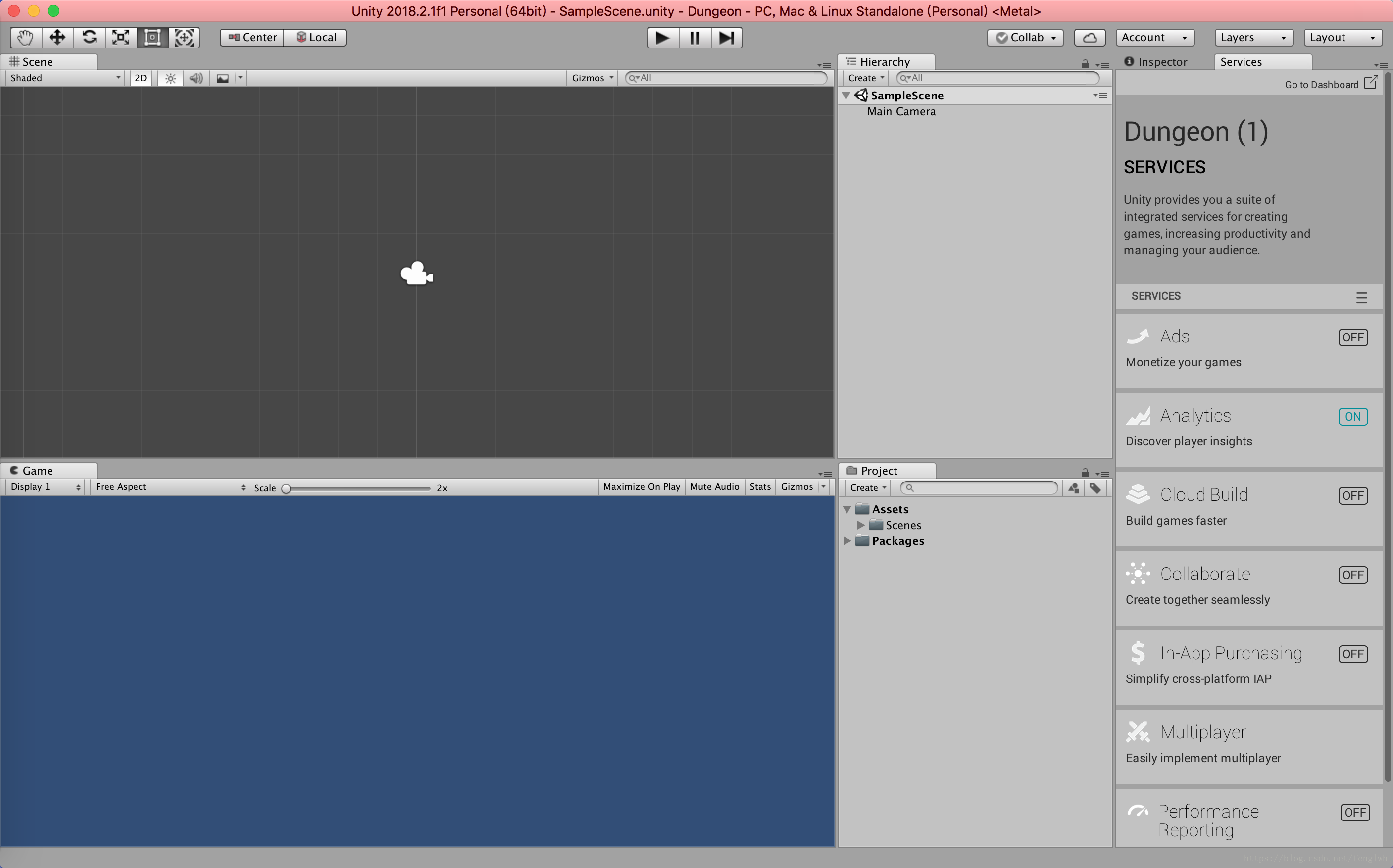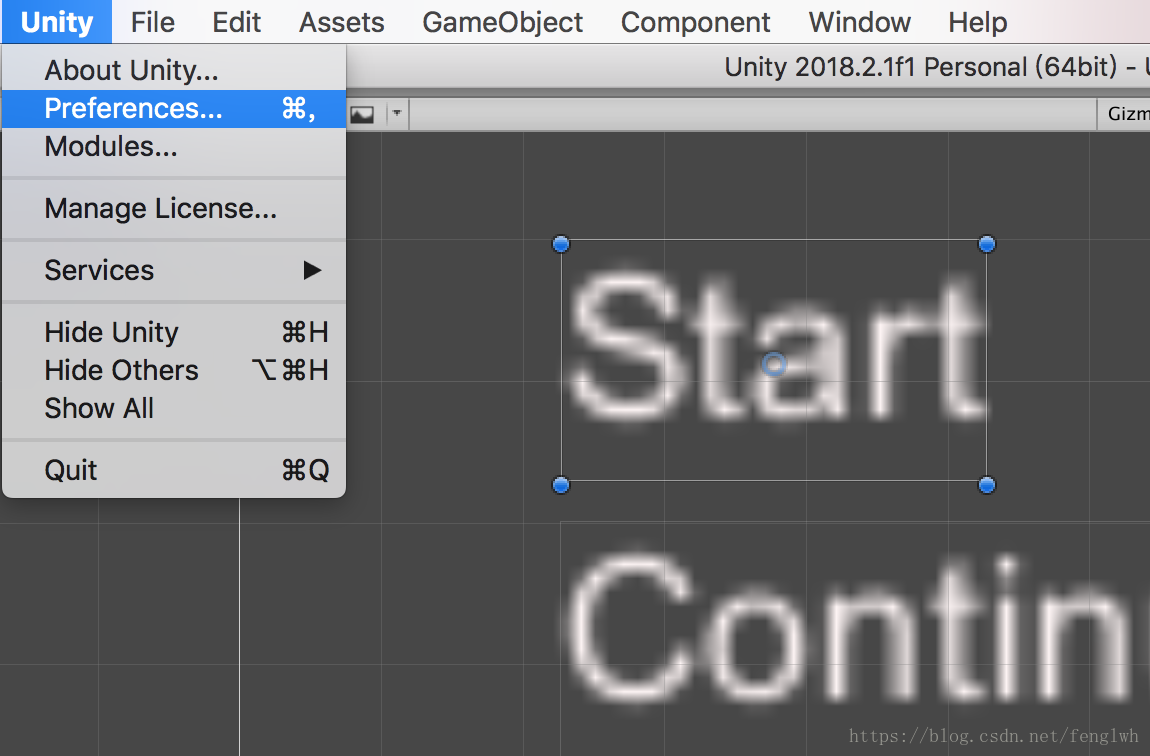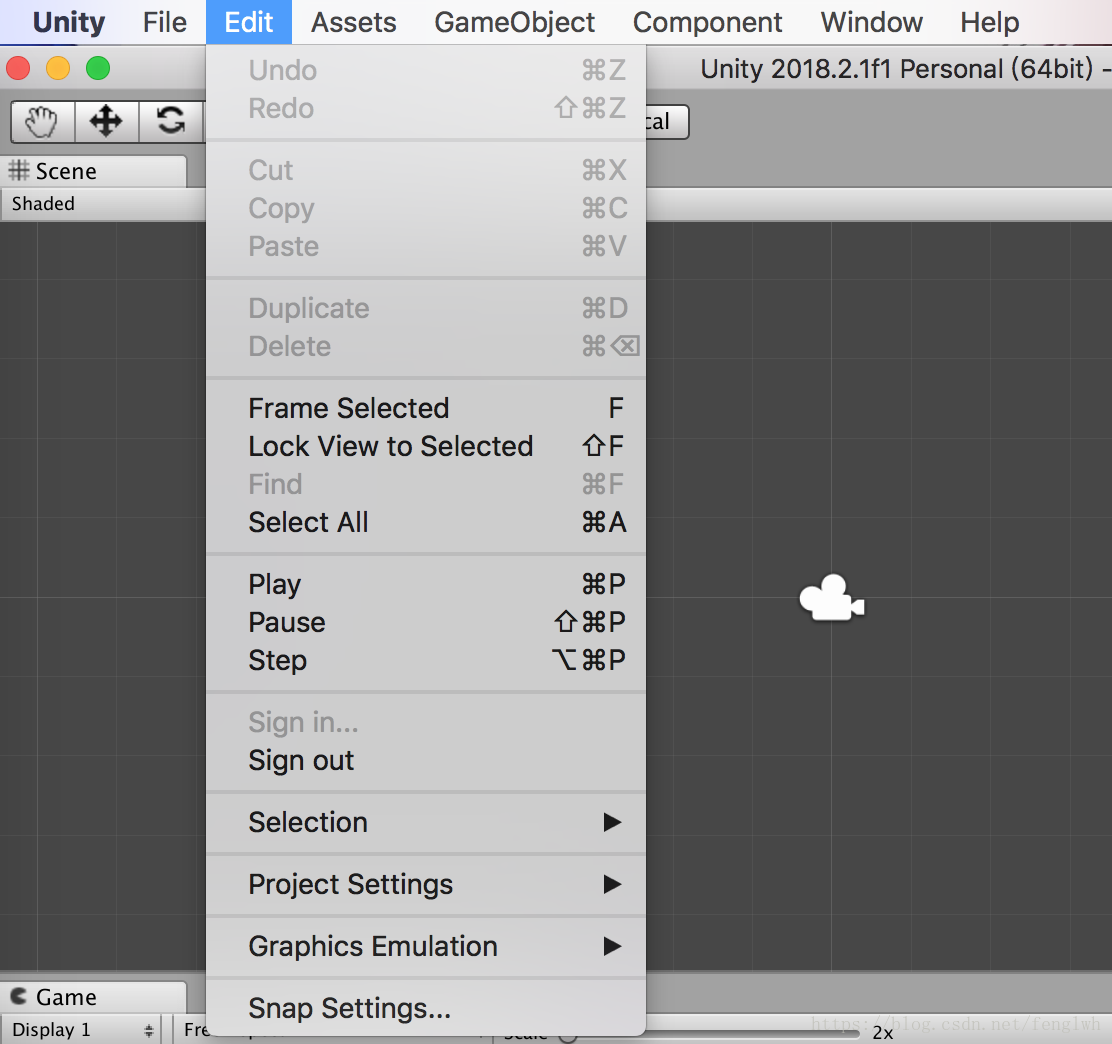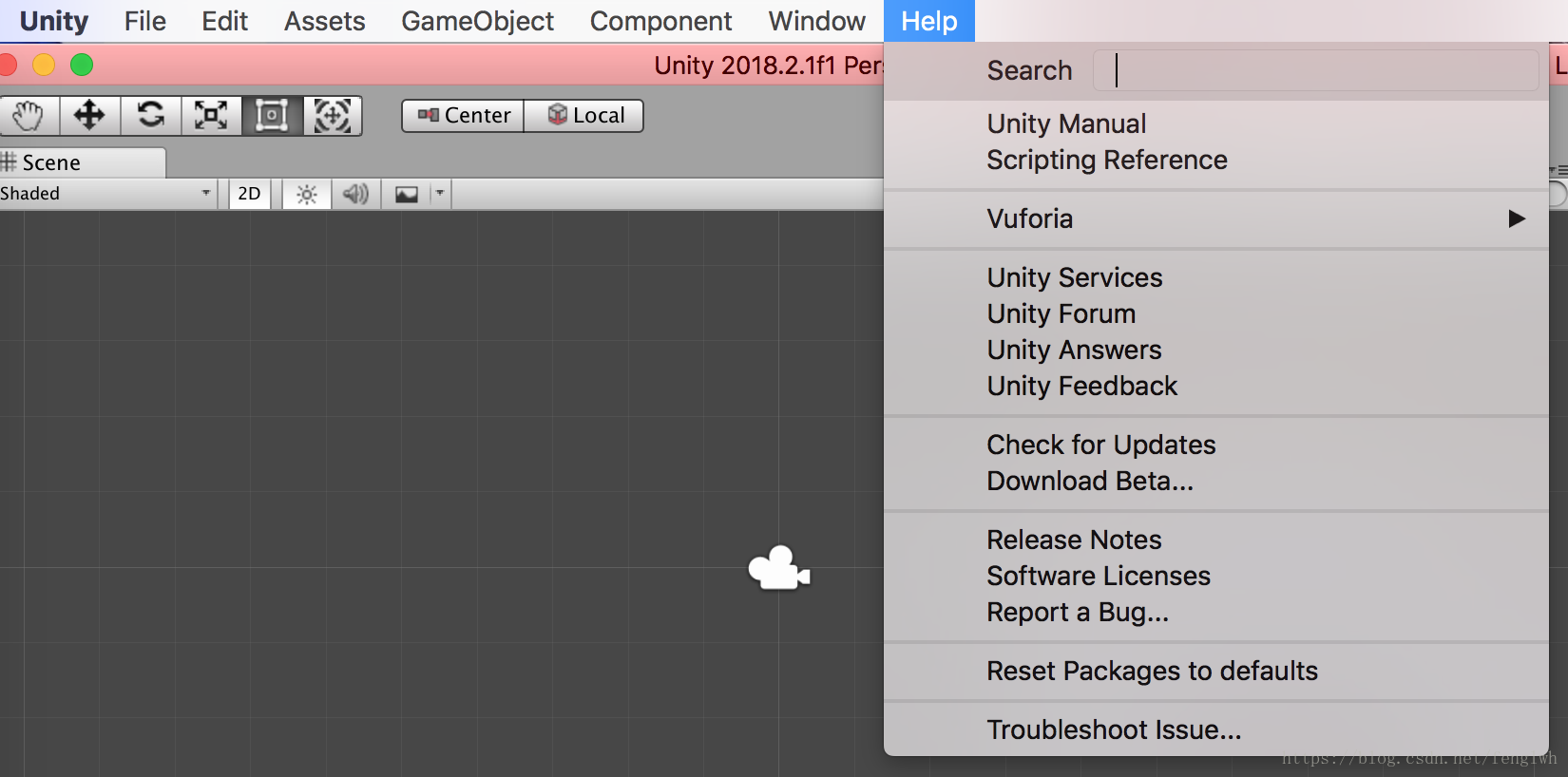emm。。。我是Mac OS,但是和windows也差不了太多。
1.先是新建工程
输入自己的项目名称并选择项目类型,之后点击创建工程
3.之后就是进入主界面了;
- 左边这两个大窗口,Scene是场景布局,所有的对象都是放在这里的。可以从这里直观的调整物品的位置和状态,基本上算是所见即所得了。Game是游戏场景。显示的是MainCamera所看到的。
- 往右面这条上半部分是场景结构,主要显示场景中所有的物品明细。下半部分是工程结构,放置所有工程中的东西,脚本,素材,材质,场景等所有东西。
- 最右面这条有两个标签页,service这一页面学习前期不需要,应该可以放到后期再学习。这一部分的API据说是很复杂的。
- Inspector是属性页,里面包含了所选择物体的所有属性,比如有没有重力啊,是不是可以碰撞,材质是怎样,坐标在哪里等等。
- 然后是左上的几个工具,手形状的是Hand Tool,用来挪动屏幕的,例如我想看到屏幕左边的东西,想把屏幕左移就用这个。
- 后面的是移动,用来更改物体的坐标
- 之后的是旋转,用来让物体围绕物体的中心旋转
- 之后的是成倍的放大缩小,不改变形状
- 方框的还是放大缩小,给出角标,利用角标改变大小,可以改变形状
- 最后的是结合旋转和放大。
- 中间的是运行模块。
- 其他的不太理解,后面补吧。。。2333
4.然后是菜单。。。先看Unity自己的设置,如果是Windows应该会集成在File里面,反正我也不知道。
主要关心的就是Preferences,主要是用来更改Unity设置的比如用什么编辑器来写脚本,各种SDK都在哪里等等。
比如在 external Tool里面更改External Script Editor, 更改外部使用的编辑器。
还有在下面设置安卓的SDK等等
5.File菜单中主要是对工程,场景,运行进行设置和操作。
6.Editor主要对编辑器,运行状态进行控制
7.Assets 是控制资源的
8.GameObject 是新建和管理所有的游戏对象的,我们玩游戏接触到的东西都在这里。
9.Componets主要是一些辅助的控件,一般是可以复用的属性等等,比如重力,刚体,声音,等等。
10.window 这里主要是窗口控制,比如如果某个窗口不小心被关了,可以来这里找,也就是说你看哪个窗口不爽都可以关了,用到的时候来这里找就行了。
11.Help 里面乍一看上去好像没啥有用的。但是,Manual, Scripting Reference,Forum 这些地方应该是自学的时候最常用的了,如果点都没点过,据以往经验,如果没点过,八成要走不少弯路。